Dans les versions de Mac OS X, jusqu’à Snow Leopard, iCal permettait de disposer, dans une même application, de ses rendez-vous et de tâches. Depuis Lion, et le rapprochement du système d’exploitation avec celui des iPhone, iPad et iPod, iOS, nous disposons de deux applications : Calendrier et Rappels, ce que je ne trouve pas à goût !
Sur l’iPhone et l’iPad, j’utilise Calendars 5, qui permet justement, dans une même application, d’afficher ses rendez-vous et de ses tâches.
J’ai voulu tester Fantastical pour Mac (Fantastical existe aussi pour iPhone et iPad), qui donne accès, dans une même application, au calendrier et aux tâches.
Fantastical, qui se synchronise avec le calendrier par défaut ou Google Calendar notamment, a la particularité d’afficher une fenêtre depuis la barre de menu, avec le calendrier du mois, les tâches et les rendez-vous sous forme de liste.
[Diaporama]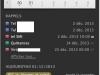
Installation
Après avoir installé classiquement Fantastical dans le répertoire Applications, on peut installer l’application Fantastical Menu.menu, pour positionner l’icône dans la barre de menu comme on le souhaite.
[Diaporama]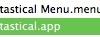
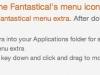
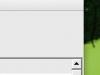
Préférences
Les préférences sont accessibles depuis l’icône en bas de la fenêtre (image 1). On peut choisir avec quel calendrier synchroniser l’application, le calendrier et la liste de tâches par défaut (image 2), personnaliser les alertes (image 4).
[Diaporama]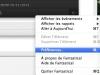
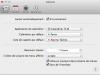

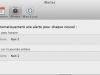
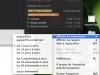
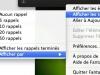
Utilisation
On peut « fixer » la fenêtre en cliquant sur l’icône en bas à gauche de la fenêtre (image 1).
Un clic sur une tâche affiche la date correspondante dans le calendrier, de la couleur de la liste de tâches (images 2 & 3). Un clic sur un jour dans le calendrier affiche tous les événements de la journée (image 4). Un clic sur un événement l’affiche dans le calendrier, de la couleur de la catégorie (images 5 & 6).
[Diaporama]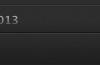
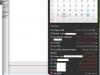
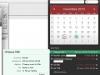
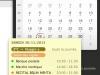
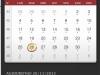

Un double clic sur une date permet de saisir un rendez-vous ou une tâche. L’édition ou la suppression d’un élément se fait très classiquement.
[Diaporama]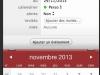
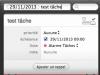
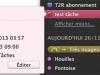
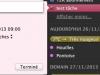

Ecrit par Lise - Site
